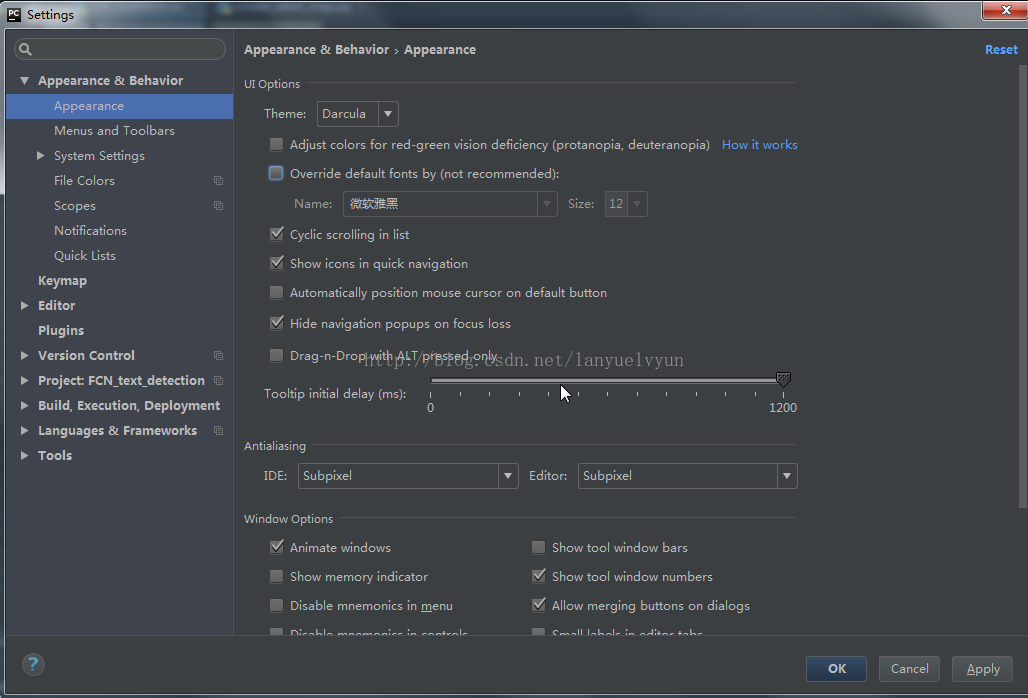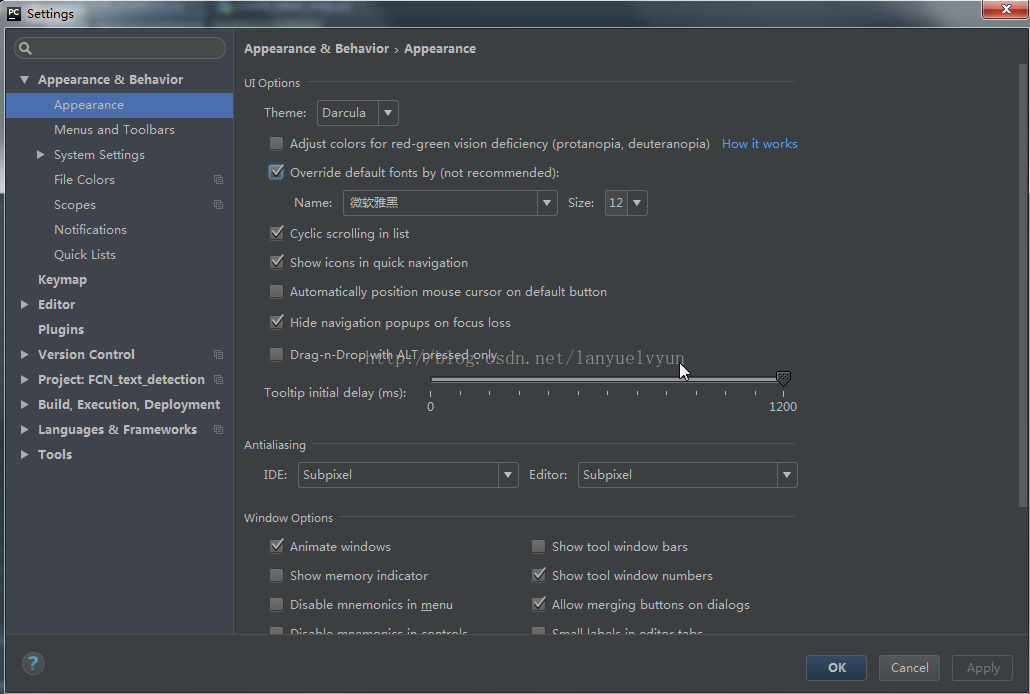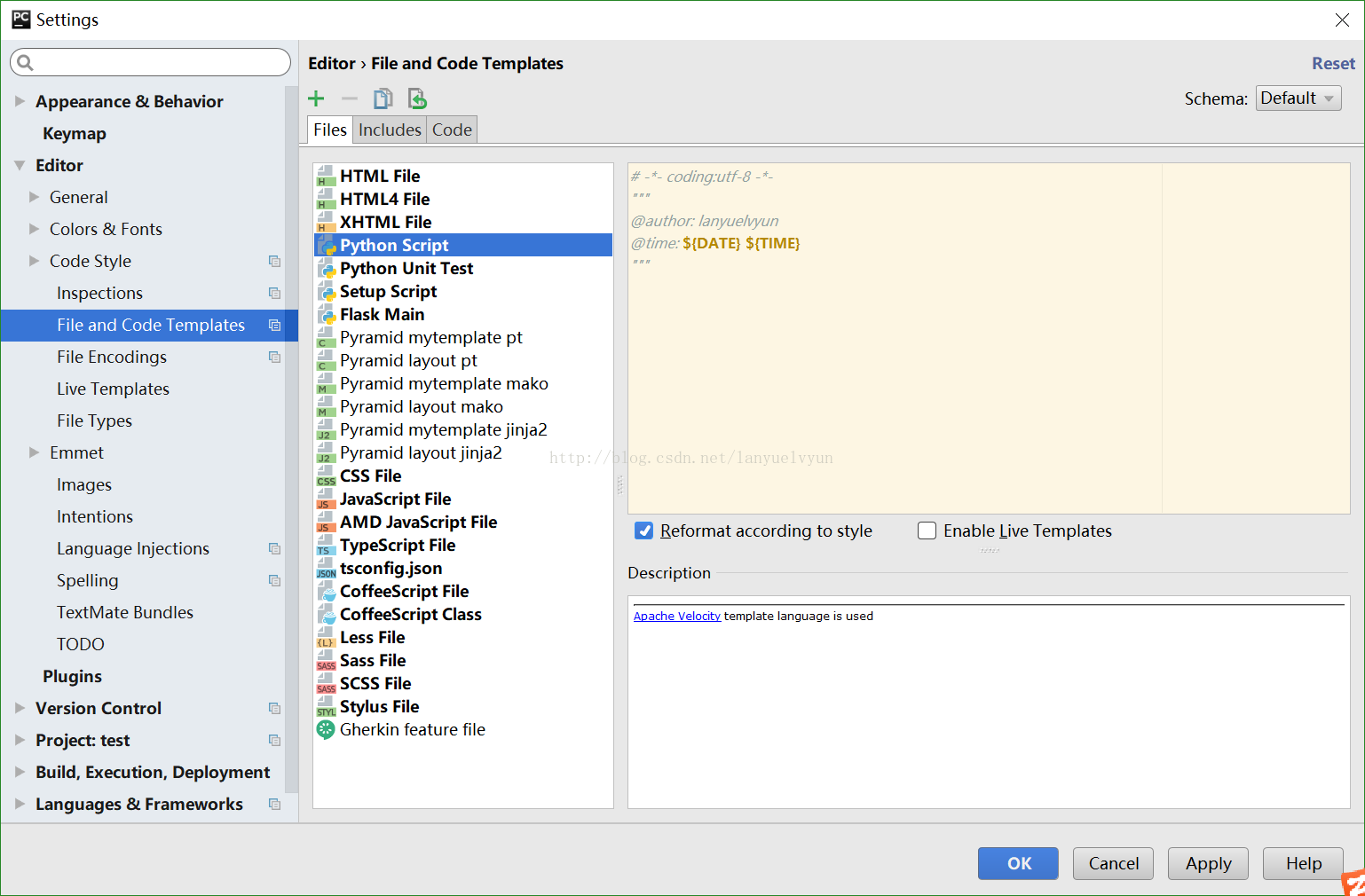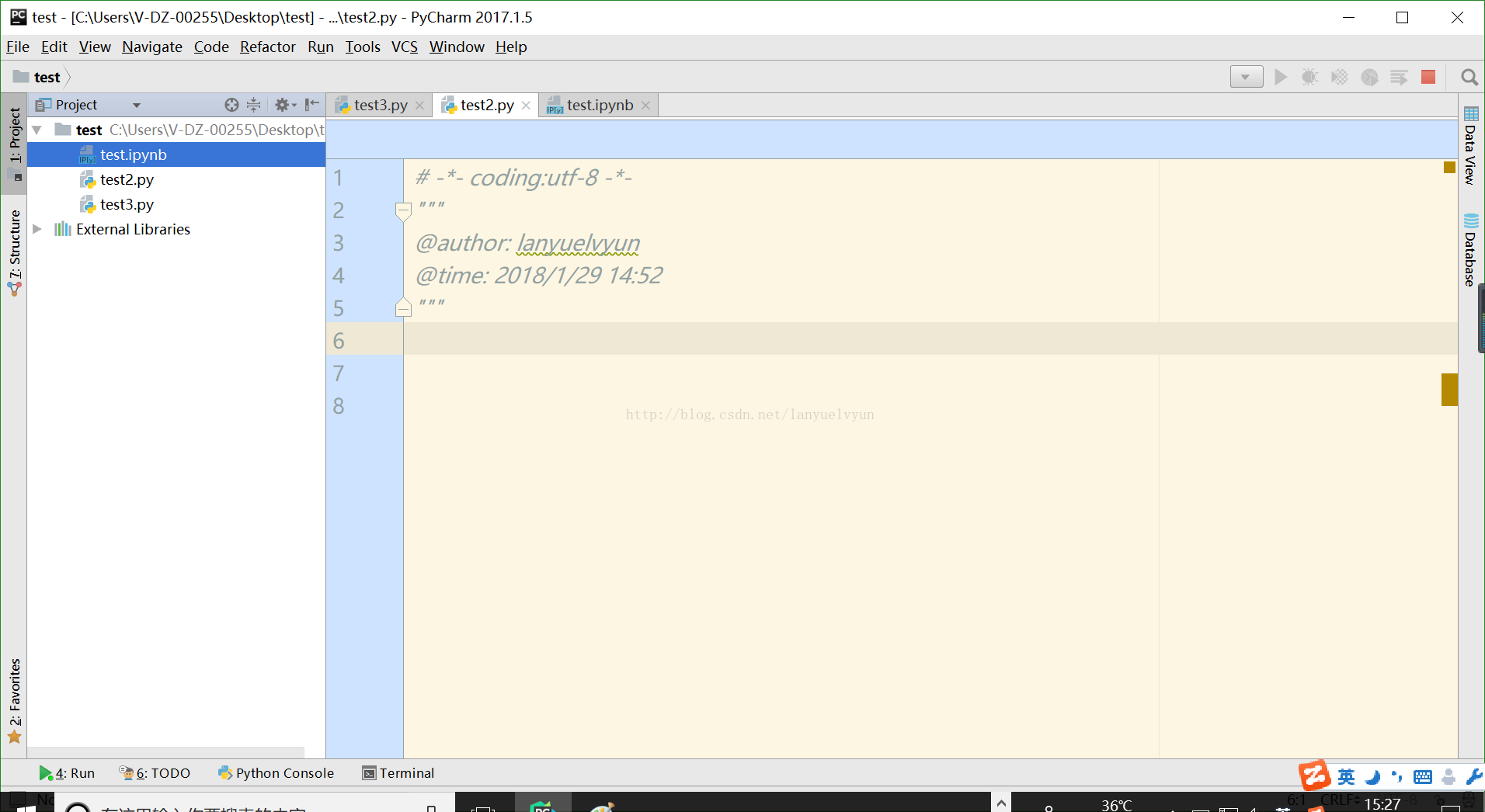PyCharm 更改背景颜色/菜单栏字体和大小/代码部分字体大小/自动生成开头的默认代码段 |
您所在的位置:网站首页 › pycharm怎么调背景颜色为黑色 › PyCharm 更改背景颜色/菜单栏字体和大小/代码部分字体大小/自动生成开头的默认代码段 |
PyCharm 更改背景颜色/菜单栏字体和大小/代码部分字体大小/自动生成开头的默认代码段
|
1、工具:PyCharm 2017.1.5版;windows平台 2、更改背景颜色。打开PyCharm,点击file->Setting->Appearance&Behavior->Appearance 在右边的Theme 处选择 Darcula,此时背景颜色就变成了深色。 3、更改菜单栏字体和大小(注意:这只是适用于菜单栏)。还是在上面的界面,选中 Theme 下面的Override default fonts by(not recommended): Name、Size即为字体和大小,点击修改就可以了,修改完之后,点击OK按钮,大功告成! 4、更改代码部分字体大小。打开PyCharm,点击help->Find Action ,会出现一个搜索框,在搜索框内搜索zoom 会出现一个下拉菜单,找到 Mouse: Change font size(Zoom) with Ctrl+Mouse Wheel ,默认是OFF的,变成ON。然后就可以在代码部分,用Ctrl+鼠标滚轮的方式来改变代码字体的大小了。 5、自动生成.py文件的开头的默认代码段。打开PyCharm,点击file->Setting->Editor->File and Code Templates,然后按照下图进行操作。就可以在最右面的方框中进行编写了:我写的是名字还有时间。 效果是这样: https://blog.csdn.net/lanyuelvyun/article/details/75386158 |
【本文地址】
今日新闻 |
推荐新闻 |